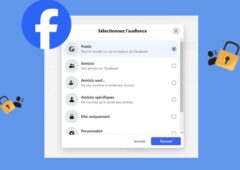Sur l’iPhone, il est possible de cacher vos photos et vidéos dans un dossier verrouillé baptisé “Masquées”. Elles n’apparaîtront ensuite plus dans la galerie ou dans d’autres pans de l’OS. Un bon moyen d’éviter les regards indiscrets. On vous explique comment procéder.

Si vous avez un iPhone, vous n’êtes pas sans savoir qu’il est possible de cacher certains contenus dans un dossier spécial. Depuis iOS 16, cet album est d’ailleurs verrouillé par défaut. Pour l’ouvrir, vous devez dégainer votre méthode d’authentification, à savoir Face ID, Touch ID ou votre mot de passe. Une fois masquées, les images n’apparaissent plus dans votre bibliothèque, dans d’autres albums ou dans le widget Photos.
Dans ce tutoriel, nous allons vous détailler la procédure pour masquer des photos sur l’iPhone et éviter ainsi les regards indiscrets.
Comment cacher des photos sur iPhone ?
- Ouvrez l’application Photos.
- Identifiez la photo ou la vidéo que vous aimeriez cacher. Il est également possible d’en sélectionner plusieurs.
- Actionnez le bouton Plus (trois petits points) puis cliquez sur Masquer.
- Confirmez la manœuvre.
Pour retrouver l’album Masquées :
- Accédez à l’application Photos.
- Cliquez sur l’onglet Albums.
- Descendez en bas et identifiez l’album Masquées qui se niche dans la section Autres.
A lire > Test : l’iPhone 15 Pro Max tient-t-il toutes ses promesses ?
Comment protéger vos photos masquées avec Face ID ?
Il faut préalablement avoir configuré Face ID sur votre iPhone. Une fois chose faite :
- Accédez aux Réglages de l’application Photos.
- Actionnez Utiliser Face ID.
- Ouvrez ensuite l’application Photos.
- Touchez l’onglet Albums pour accéder à l’album Masquées dans la rubrique Autres.
- Une identification Face ID est désormais nécessaire pour ouvrir l’album.
Comment afficher de nouveau des photos masquées sur iPhone ?
- Dans l’application Photos, cliquez sur l’onglet Albums.
- Trouvez l’album Masquées sous Autres.
- Identifiez-vous pour accéder à votre album caché.
- Sélectionnez la photo ou la vidéo que vous souhaitez afficher de nouveau.
- Actionnez le bouton Plus > Afficher.
Vous savez désormais comment masquer simplement des photos ou des vidéos sur votre iPhone. Pour continuer votre apprentissage, n’hésitez pas à consulter nos autres tutoriels dédiés à l’écosystème mobile d’Apple :
- Comment activer l’isolement de la voix lors d’appels sur iPhone ?